|
設定します。
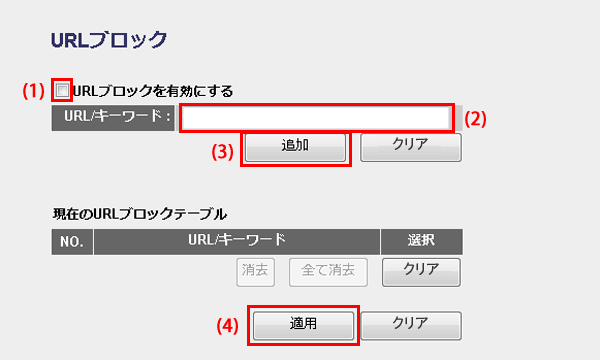
(1)チェックを付けて、有効にします。
(2)アクセス制限したいWEBサイトのURLまたはキーワードを入力します。
※半角32文字まで入力できます。
※キーワードは、例えば「http://auctions.xxxxx.xx.xx」の「auctions」をキーワードとして登録すると「auctions」という文字が含まれるURLに接続できなくなります。
※全角のキーワードによるURLブロックはできません。
(3)[追加]をクリックします。
▼
「現在のURLブロックテーブル」に登録したURLまたはキーワードが表示されます。
※複数設定するときは、上記の手順(2)〜(3)を繰り返します。
(4)[適用]をクリックします。
▼
「設定の保存に成功しました。」が表示されます。
|
